 Titelseite > Software-Tutorial > Die am häufigsten verwendeten Ausführungsbefehle, die Windows 10-Benutzer kennen sollten
Titelseite > Software-Tutorial > Die am häufigsten verwendeten Ausführungsbefehle, die Windows 10-Benutzer kennen sollten
Die am häufigsten verwendeten Ausführungsbefehle, die Windows 10-Benutzer kennen sollten
Ganz gleich, ob Sie eine frühere Version von Windows oder das neueste Windows 10 verwenden, glauben Sie, dass viele von Ihnen jemals den Befehl „Ausführen“ verwendet haben, bei dem es sich um eine Verknüpfung für Windows-Benutzer handelt, mit der sie fast jede App/jedes Programm oder jede Aufgabe im Windows-System schnell öffnen können . Wie viel wissen Sie dann über Run Commands? Auf dieser Seite stellen wir nun die zwanzig am häufigsten verwendeten Ausführungsbefehle für Windows 10-Benutzer vor, die natürlich auch für andere Windows-Betriebssysteme gelten.
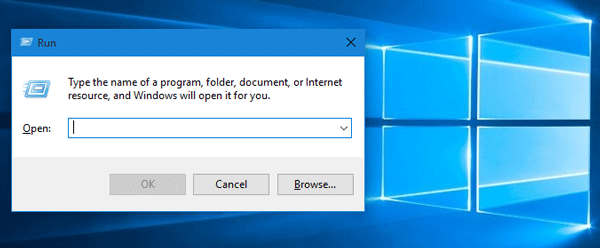
Teil 1: Verwendung von Ausführungsbefehlen
Klicken Sie auf die Tastenkombinationen Win R, um das Dialogfeld Ausführen aufzurufen. (In Windows 10 können Sie auch Win ]-Taste, damit Sie die App schnell öffnen können. Teil 2: Die 20 am häufigsten verwendeten Ausführungsbefehle für Windows 10-Benutzer Ein Ausführungsbefehl ist nicht einfach der Name einer App/eines Programms, Windows entwickelt eine Vielzahl spezieller Ausführungsbefehle. Hier veranschaulichen wir die zwanzig am häufigsten verwendeten. 1. Kontrolle
Dies ist ein Ausführungsbefehl für den schnellen Zugriff auf die Windows 10-Systemsteuerung. Einige Benutzer sind es jedoch gewohnt, die Systemsteuerung über das Startmenü oder das Windows 10-Hauptbenutzermenü zu öffnen.
2. taskmgr
Dies ist ein Ausführungsbefehl, mit dem Sie den Task-Manager so schnell öffnen können, als würden Sie mit der rechten Maustaste auf den leeren Bereich der Windows 10-Taskleiste klicken.
3. cmd
Es gibt mehr Optionen zum Öffnen der Eingabeaufforderung in Windows 10, dieser Befehl ist nur eine der Verknüpfungen.
4. netplwiz
Das allgemeine Benutzerkonto befindet sich in der Windows-Systemsteuerung, während dieser Befehl das Fenster „Erweiterte Benutzerkonten“ öffnet.
5. regedit
Ein Hauptbenutzer muss möglicherweise den Registrierungseditor öffnen, um Änderungen an der Windows-Registrierung vorzunehmen. Mit diesem Befehl können Sie schnell auf den Registrierungseditor zugreifen.
6. lusrmgr.msc
Durch Ausführen dieses Befehls können Sie den ManagerLokale Benutzer und Gruppen
öffnen, in dem Sie die Eigenschaften aller Ihrer Benutzer und Gruppen bearbeiten können.7. appwiz.cpl
Dieser Ausführungsbefehl öffnet schnell das Fenster Programme und Funktionen
, in dem Sie Programme und Apps in Windows 10 deinstallieren können.8. schreibtisch.cpl
Es ist eine Verknüpfung, mit der Sie die Auflösung Ihres Windows-Bildschirms ändern können.
9. powercfg.cpl
Durch Ausführen dieses Befehls wird direkt das FensterEnergieoptionen
geöffnet, das in der Systemsteuerung verborgen ist.10. main.cpl
Mit diesem Befehl können Sie auf das Dialogfeld Mauseigenschaften
zugreifen, in dem Sie die Einstellungen der an Ihren Computer angeschlossenen Maus ändern können.11. Snippingtool
Wenn Sie sich fragen, wie Sie Screenshots auf dem Microsoft Surface Tablet erstellen, ist dieser Befehl „Ausführen“ nur die Verknüpfung zum Öffnen des in Windows integrierten Snipping-Tools, mit dem Sie nicht nur einen Screenshot erstellen, sondern diesen auch bearbeiten können.
12. Ausloggen
Dieser Ausführungsbefehl ist eine weniger bekannte schnelle Möglichkeit, sich von Windows 10 abzumelden.
13. msconfig
Dieser Befehl öffnet das Dialogfeld „Systemkonfiguration“, in dem Sie einige Systemeinstellungen in Windows ändern können.
14. diskmgmt.msc
Dieser Ausführungsbefehl hilft Ihnen, die Datenträgerverwaltung von Windows 10 zu öffnen, wo Sie die Festplattenpartition auf Ihrem Computer verwalten können.
15. chrome/firefox/iexplore
Durch Ausführen des Befehlschrome
oderfirefox können Sie den Chrome- oder Firefox-Browser starten, wenn dieser auf Ihrem Windows 10 installiert ist, und mit dem Befehl iexplore
können Sie Internet Explorer öffnen.16. calc: Öffnen Sie die in Windows integrierte Taschenrechner-App. 17. compmgmt.msc
: Fenster „Computerverwaltung“ öffnen.18. gpedit.msc
: Lokalen Gruppenrichtlinien-Editor öffnen.19. cleanmgr
: Öffnen Sie das Dienstprogramm zur Datenträgerbereinigung.20. sysdm.cpl
: Öffnet das Fenster „Systemeigenschaften“.Die oben genannten sind die 20 am häufigsten verwendeten Ausführungsbefehle. Ich glaube, dass sie Windows 10-Benutzern dabei helfen können, einige der am häufigsten verwendeten Apps/Programme/Aufgaben schnell zu öffnen. Selbstverständlich gelten sie auch für die früheren Windows-Versionen.
-
 So beheben Sie den Windows Update-Fehler 0x80070658: Schrittweise AnleitungUm eine optimale Computerleistung zu gewährleisten, ist die rechtzeitige Installation der neuesten Windows-Updates von entscheidender Bedeutung. Währe...Software-Tutorial Veröffentlicht am 05.11.2024
So beheben Sie den Windows Update-Fehler 0x80070658: Schrittweise AnleitungUm eine optimale Computerleistung zu gewährleisten, ist die rechtzeitige Installation der neuesten Windows-Updates von entscheidender Bedeutung. Währe...Software-Tutorial Veröffentlicht am 05.11.2024 -
 So verwenden Sie KI zur Analyse von Excel-DatenMicrosofts Copilot AI wurde in seiner Suite wichtiger Anwendungen eingeführt, einschließlich der seit langem laufenden Tabellenkalkulationsplattform E...Software-Tutorial Veröffentlicht am 05.11.2024
So verwenden Sie KI zur Analyse von Excel-DatenMicrosofts Copilot AI wurde in seiner Suite wichtiger Anwendungen eingeführt, einschließlich der seit langem laufenden Tabellenkalkulationsplattform E...Software-Tutorial Veröffentlicht am 05.11.2024 -
 6 Möglichkeiten, das Problem zu beheben, dass AirTags nicht in „Find My“ angezeigt werdenVon der Verfolgung Ihrer Autoschlüssel bis hin zur Kontrolle Ihrer Haustiere sind die Einsatzmöglichkeiten von Apple AirTags vielfältig. Diese AirTags...Software-Tutorial Veröffentlicht am 05.11.2024
6 Möglichkeiten, das Problem zu beheben, dass AirTags nicht in „Find My“ angezeigt werdenVon der Verfolgung Ihrer Autoschlüssel bis hin zur Kontrolle Ihrer Haustiere sind die Einsatzmöglichkeiten von Apple AirTags vielfältig. Diese AirTags...Software-Tutorial Veröffentlicht am 05.11.2024 -
 Windows Update-Fehler 0x800f0985: So beheben Sie ihn unter Windows 11Windows-Updates sind notwendig, es können jedoch manchmal unvermeidbare Probleme während des Update-Vorgangs auftreten, wie z. B. der Windows-Update-F...Software-Tutorial Veröffentlicht am 05.11.2024
Windows Update-Fehler 0x800f0985: So beheben Sie ihn unter Windows 11Windows-Updates sind notwendig, es können jedoch manchmal unvermeidbare Probleme während des Update-Vorgangs auftreten, wie z. B. der Windows-Update-F...Software-Tutorial Veröffentlicht am 05.11.2024 -
 Offizielle Windows 11 24H2 ISO-Version – Herunterladen und Offline-InstallationApropos Veröffentlichungsdatum von Windows 11 24H2: Microsoft hat behauptet, dass es ab dem 1. Oktober 2024 verfügbar ist. Wie können Sie also Windows...Software-Tutorial Veröffentlicht am 05.11.2024
Offizielle Windows 11 24H2 ISO-Version – Herunterladen und Offline-InstallationApropos Veröffentlichungsdatum von Windows 11 24H2: Microsoft hat behauptet, dass es ab dem 1. Oktober 2024 verfügbar ist. Wie können Sie also Windows...Software-Tutorial Veröffentlicht am 05.11.2024 -
 So aktivieren oder deaktivieren Sie den Safari-Popupblocker auf dem MacPop-ups in Safari für eine Website blockieren oder entsperren Schritt 1: Öffnen Sie Safari auf Ihrem Mac und navigieren Sie zu einer Website. Wählen S...Software-Tutorial Veröffentlicht am 05.11.2024
So aktivieren oder deaktivieren Sie den Safari-Popupblocker auf dem MacPop-ups in Safari für eine Website blockieren oder entsperren Schritt 1: Öffnen Sie Safari auf Ihrem Mac und navigieren Sie zu einer Website. Wählen S...Software-Tutorial Veröffentlicht am 05.11.2024 -
 3 Möglichkeiten, Ausrufezeichen aus iPhone-Nachrichten zu entfernenFix 2: iMessage aus- und einschalten Durch das Ein- und Ausschalten des iMessage-Schalters synchronisieren und laden Sie Ihre Chats erneut herun...Software-Tutorial Veröffentlicht am 05.11.2024
3 Möglichkeiten, Ausrufezeichen aus iPhone-Nachrichten zu entfernenFix 2: iMessage aus- und einschalten Durch das Ein- und Ausschalten des iMessage-Schalters synchronisieren und laden Sie Ihre Chats erneut herun...Software-Tutorial Veröffentlicht am 05.11.2024 -
 So beheben Sie, dass eine kritische Steam-Komponente (steamwebhelper) unter Windows 11 nicht reagiertVorläufige Korrekturen Steam mit Administratorrechten neu starten: Steamwebhelper.exe verwaltet alle Webfunktionen im Steam-Client. Bevor Sie erweiter...Software-Tutorial Veröffentlicht am 05.11.2024
So beheben Sie, dass eine kritische Steam-Komponente (steamwebhelper) unter Windows 11 nicht reagiertVorläufige Korrekturen Steam mit Administratorrechten neu starten: Steamwebhelper.exe verwaltet alle Webfunktionen im Steam-Client. Bevor Sie erweiter...Software-Tutorial Veröffentlicht am 05.11.2024 -
 So beheben Sie den Windows Setup Aka.ms/WindowsSysReq-Fehler: AnleitungBei der Installation oder dem Upgrade auf Windows 11 können verschiedene Fehler auftreten, einschließlich des Windows-Setup-Fehlers Aka.ms/WindowsSysR...Software-Tutorial Veröffentlicht am 05.11.2024
So beheben Sie den Windows Setup Aka.ms/WindowsSysReq-Fehler: AnleitungBei der Installation oder dem Upgrade auf Windows 11 können verschiedene Fehler auftreten, einschließlich des Windows-Setup-Fehlers Aka.ms/WindowsSysR...Software-Tutorial Veröffentlicht am 05.11.2024 -
 3 Möglichkeiten, das Problem zu beheben, dass der Bildschirmschoner auf dem Mac nicht funktioniertGrundlegende Fehlerbehebung Bildschirmschoner ändern – Manchmal muss Ihr aktuell ausgewählter Bildschirmschoner möglicherweise repariert werden. Ände...Software-Tutorial Veröffentlicht am 05.11.2024
3 Möglichkeiten, das Problem zu beheben, dass der Bildschirmschoner auf dem Mac nicht funktioniertGrundlegende Fehlerbehebung Bildschirmschoner ändern – Manchmal muss Ihr aktuell ausgewählter Bildschirmschoner möglicherweise repariert werden. Ände...Software-Tutorial Veröffentlicht am 05.11.2024 -
 Ich ändere fast jeden Tag das Hintergrundbild meines Telefons und kann nicht aufhörenTag für Tag das gleiche Telefon zu betrachten, kann etwas langweilig werden. Es stellt sich heraus, dass es eine sehr einfache Möglichkeit gibt, Ihre...Software-Tutorial Veröffentlicht am 05.11.2024
Ich ändere fast jeden Tag das Hintergrundbild meines Telefons und kann nicht aufhörenTag für Tag das gleiche Telefon zu betrachten, kann etwas langweilig werden. Es stellt sich heraus, dass es eine sehr einfache Möglichkeit gibt, Ihre...Software-Tutorial Veröffentlicht am 05.11.2024 -
 Nomad bringt einen wiederaufladbaren Tracker im Kreditkartenformat auf den MarktBrieftaschen-Tracker wie die Chipolo CARD verwenden in der Regel ein Einwegdesign – sie verfügen nicht über austauschbare oder wiederaufladbare Batte...Software-Tutorial Veröffentlicht am 05.11.2024
Nomad bringt einen wiederaufladbaren Tracker im Kreditkartenformat auf den MarktBrieftaschen-Tracker wie die Chipolo CARD verwenden in der Regel ein Einwegdesign – sie verfügen nicht über austauschbare oder wiederaufladbare Batte...Software-Tutorial Veröffentlicht am 05.11.2024 -
 Wie (und wann) man den Ping-Befehl in Windows verwendetDer Ping-Befehl wird häufig zur Behebung von Netzwerkproblemen und zur Beurteilung des Zustands einer Netzwerkverbindung verwendet. Erfahren Sie, wie...Software-Tutorial Veröffentlicht am 05.11.2024
Wie (und wann) man den Ping-Befehl in Windows verwendetDer Ping-Befehl wird häufig zur Behebung von Netzwerkproblemen und zur Beurteilung des Zustands einer Netzwerkverbindung verwendet. Erfahren Sie, wie...Software-Tutorial Veröffentlicht am 05.11.2024 -
 7 Lösungen für ein iPhone, das keine SMS empfängtEs gibt viele Gründe, warum Ihr iPhone möglicherweise keine Textnachrichten empfängt – von falschen Einstellungen bis hin zu einer schlechten Interne...Software-Tutorial Veröffentlicht am 05.11.2024
7 Lösungen für ein iPhone, das keine SMS empfängtEs gibt viele Gründe, warum Ihr iPhone möglicherweise keine Textnachrichten empfängt – von falschen Einstellungen bis hin zu einer schlechten Interne...Software-Tutorial Veröffentlicht am 05.11.2024 -
 Wie behebt man den Kamerafehler 0xA00F425C? Hier sind LösungenDie Kamera-App ist eine der wesentlichen Funktionen des Computers. Es ist sehr leistungsstark und kann Ihre Arbeit und Kommunikation erleichtern. Sind...Software-Tutorial Veröffentlicht am 05.11.2024
Wie behebt man den Kamerafehler 0xA00F425C? Hier sind LösungenDie Kamera-App ist eine der wesentlichen Funktionen des Computers. Es ist sehr leistungsstark und kann Ihre Arbeit und Kommunikation erleichtern. Sind...Software-Tutorial Veröffentlicht am 05.11.2024
Chinesisch lernen
- 1 Wie sagt man „gehen“ auf Chinesisch? 走路 Chinesische Aussprache, 走路 Chinesisch lernen
- 2 Wie sagt man auf Chinesisch „Flugzeug nehmen“? 坐飞机 Chinesische Aussprache, 坐飞机 Chinesisch lernen
- 3 Wie sagt man auf Chinesisch „einen Zug nehmen“? 坐火车 Chinesische Aussprache, 坐火车 Chinesisch lernen
- 4 Wie sagt man auf Chinesisch „Bus nehmen“? 坐车 Chinesische Aussprache, 坐车 Chinesisch lernen
- 5 Wie sagt man „Fahren“ auf Chinesisch? 开车 Chinesische Aussprache, 开车 Chinesisch lernen
- 6 Wie sagt man Schwimmen auf Chinesisch? 游泳 Chinesische Aussprache, 游泳 Chinesisch lernen
- 7 Wie sagt man auf Chinesisch „Fahrrad fahren“? 骑自行车 Chinesische Aussprache, 骑自行车 Chinesisch lernen
- 8 Wie sagt man auf Chinesisch Hallo? 你好Chinesische Aussprache, 你好Chinesisch lernen
- 9 Wie sagt man „Danke“ auf Chinesisch? 谢谢Chinesische Aussprache, 谢谢Chinesisch lernen
- 10 How to say goodbye in Chinese? 再见Chinese pronunciation, 再见Chinese learning
























